インターネットファクスで文書を送信する
インターネットファクス(以下Iファクス)とは、電話回線ではなく、インターネットを経由して画像を送受信する機能です。
Iファクスを使用するメリット
通信コストの削減
G3ファクスの通信費用は、かかる時間や距離に比例して増大します。定額制の専用線を導入済みであれば、通信時間や距離に関わらずIファクスの料金が一定になるため、通信コストを抑えることができます。枚数が多い文書を送受信する際に使用することをおすすめします。
G3ファクスの通信費用は、かかる時間や距離に比例して増大します。定額制の専用線を導入済みであれば、通信時間や距離に関わらずIファクスの料金が一定になるため、通信コストを抑えることができます。枚数が多い文書を送受信する際に使用することをおすすめします。
高画質送信
最大600 dpiで送受信できます。(Fullモードの場合)
最大600 dpiで送受信できます。(Fullモードの場合)
送信確認
送信元に送信先へ文書が届いたかの確認結果を通知します。
送信元に送信先へ文書が届いたかの確認結果を通知します。
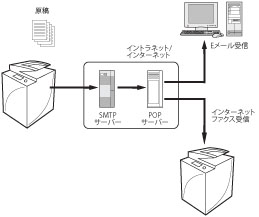
|
必要な条件
|
|
送信機能が利用できる
ネットワーク設定がされている
送信先の機器がIファクスを受信できる
|
ここでは、IPv4環境からFullモードでIファクスを送信します。
お使いの機種やオプションの装着状況によって画面が異なる場合があります。
以下の手順で行います。
Iファクス送信のための準備
DNS設定
Eメール/Iファクス設定
タッチパネルディスプレー上でのIファクス送信
Iファクス送信のための準備
タッチパネルディスプレーから設定する方法とリモートUIから設定する方法があります。
タッチパネルディスプレーから設定する場合
1.
以下の手順でDNSサーバーアドレスの設定がされているかを確認します。
 (設定/登録)→[環境設定]→[ネットワーク]→[TCP/IP設定]→[DNS設定] →[DNSサーバーアドレス設定]
(設定/登録)→[環境設定]→[ネットワーク]→[TCP/IP設定]→[DNS設定] →[DNSサーバーアドレス設定]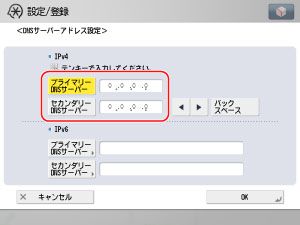
設定されていない場合は、ネットワーク管理者に連絡してDNSプライマリーサーバーとDNSセカンダリーサーバーのIPアドレスを設定してもらいます。
|
メモ
|
|
DNSサーバーとは、インターネット上でのコンピューターの名前にあたるドメイン名を、住所にあたるIPアドレスに変換するサーバーです。
|
2.
DNS設定画面の[DNSのホスト名/ドメイン名設定]の<IPv4>でホスト名とドメイン名の設定がされているかを確認します。
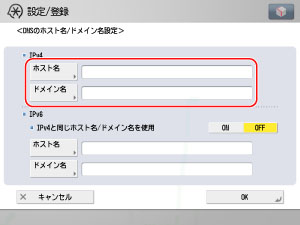
設定されていない場合は、ネットワーク管理者に連絡してホスト名とドメイン名を設定してもらいます。ドメイン名には、本体が所属するネットワークのドメイン名を入力します。
3.
ダイナミックDNSサーバーがある環境では、DNS設定画面の[DNSの動的更新設定]で[DNSの動的更新]を[ON]に設定します。
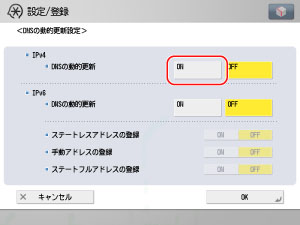
4.
以下の手順でメールサーバーが設定されているかを確認します。
 (設定/登録)→[ファンクション設定]→[送信]→[Eメール/I ファクス設定]→[通信設定]
(設定/登録)→[ファンクション設定]→[送信]→[Eメール/I ファクス設定]→[通信設定]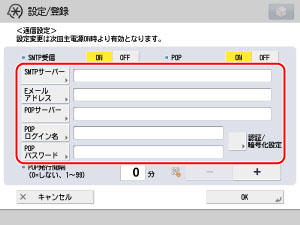
設定されていない場合は、ネットワーク管理者に連絡して各項目を設定してもらいます。
|
[SMTPサーバー]:
|
送受信時に使用するメールサーバーのIPアドレスもしくはホスト名
|
|
[Eメールアドレス]:
|
本体に設定するメールアドレス
|
|
[POPサーバー]:
|
「POP before SMTP」送信認証形式で送受信する環境で使用するメールサーバーのIPアドレスとホスト名
|
|
[POPログイン名]:
|
POPサーバーにアクセスするときのログイン名
|
|
[POPパスワード]:
|
POPサーバーにアクセスするときのパスワード
|
|
[POP発行間隔]:
|
本体がメールサーバーにメールを確認する間隔
|
|
メモ
|
|
[POP発行間隔]は、[0]以外に設定することをおすすめします。
|
5.
送信するサーバーが認証を必要とする場合は、[認証/暗号化設定]を押して認証方式を確認します。
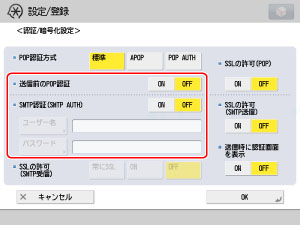
設定されていない場合は、ネットワーク管理者に連絡して各項目を設定してもらいます。
|
[送信前のPOP認証]:
|
プロバイダーが「POP before SMTP」送信認証方式である場合は[ON]に設定します。
|
|
[SMTP認証(SMTP AUTH)]:
|
SMTP認証が必要なメールサーバー環境では、[ON]に設定してユーザー名とパスワードを入力します。
|
6.
以下の手順でデータサイズの上限などの設定を行います。
 (設定/登録)→[ファンクション設定]→[送信]→[Eメール/I ファクス設定]→[送信データサイズ上限値]
(設定/登録)→[ファンクション設定]→[送信]→[Eメール/I ファクス設定]→[送信データサイズ上限値]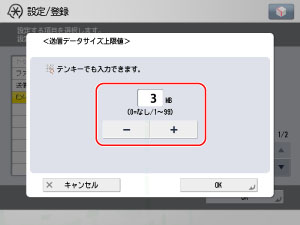
送信データサイズの上限値は、メールサーバーのデータ量上限値を超えないようにします。
7.
以下の手順で送信タイムアウトの設定を行います。
 (設定/登録)→[ファンクション設定]→[送信]→[Eメール/I ファクス設定]→[Fullモードの送信タイムアウト]
(設定/登録)→[ファンクション設定]→[送信]→[Eメール/I ファクス設定]→[Fullモードの送信タイムアウト]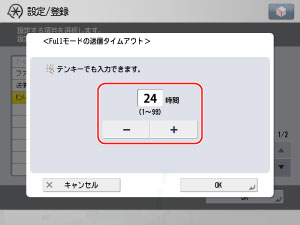
8.
送信結果の通知メールを送信したときに送信結果をプリントする場合は、以下の手順で[MDN/DSN受信時の印刷]を[ON]に設定します。
 (設定/登録)→[ファンクション設定]→[送信]→[Eメール/I ファクス設定]→[MDN/DSN受信時の印刷]
(設定/登録)→[ファンクション設定]→[送信]→[Eメール/I ファクス設定]→[MDN/DSN受信時の印刷]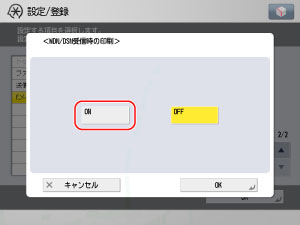
9.
以下の手順で[サーバーの経由を使用]を[ON]に設定します。
 (設定/登録)→[ファンクション設定]→[送信]→[Eメール/I ファクス設定]→[サーバーの経由を使用]
(設定/登録)→[ファンクション設定]→[送信]→[Eメール/I ファクス設定]→[サーバーの経由を使用]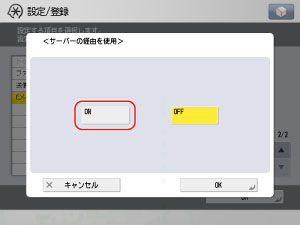
リモートUIから設定する場合
リモートUIからも設定できます。
1.
リモートUIにアクセスして[設定/登録]をクリックします。
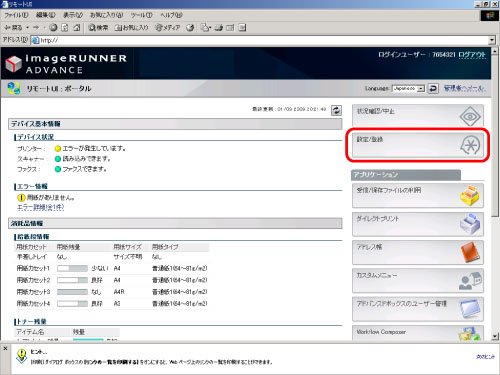
|
メモ
|
||||
|
Webページにメッセージが表示されリモートUIにアクセスできない場合は、次のように対処してください。
Webページが切れました:
HTTP 404 File Not Found:
IPアドレスが正しいかを確認してください。本体のネットワーク設定のIPアドレスの範囲設定をご確認ください。
|
DNS を動的に更新する場合
|
(1)
|
環境設定の[ネットワーク]→[DNS設定(IPv4)]をクリックします。
|
|
(2)
|
DNS設定(IPv4)画面で[ホスト名]、[ドメイン名]を確認します。
|
|
(3)
|
ダイナミックDNSサーバーがある環境では、[DNSの動的更新を行う]にチェックマークを付けます。
|
|
(4)
|
[OK]をクリックします。
|
メールサーバーが設定されているかを確認する場合
|
(1)
|
ファンクション設定の[送信]→[ネットワーク設定-Eメール/I ファクス設定]をクリックします。
|
|
(2)
|
送信するサーバーが認証を必要とする場合は、認証/暗号化設定で認証方式を確認します。
|
|
(3)
|
[OK]をクリックします。
|
送信データサイズの上限を設定する場合
|
(1)
|
ファンクション設定の[送信]→[通信管理設定-Eメール/I ファクス設定]をクリックします。
|
|
(2)
|
Eメール/Iファクス共通設定で、<送信データサイズ上限値>の数値を入力します。
|
|
(3)
|
[OK]をクリックします。
|
送信タイムアウトを設定する場合
|
(1)
|
ファンクション設定の[送信]→[通信管理設定-Eメール/I ファクス設定]をクリックします。
|
|
(2)
|
Iファクス設定で、<Fullモードの送信タイムアウト>の数値を入力します。
|
|
(3)
|
[OK]をクリックします。
|
送信結果の通知メールを送信したときに、送信結果をプリントする場合
|
(1)
|
ファンクション設定の[送信]→[通信管理設定-Eメール/I ファクス設定]をクリックします。
|
|
(2)
|
Iファクス設定で、<MDN/DSN受信時に印刷をする>にチェックを付けます。
|
|
(3)
|
[OK]をクリックします。
|
サーバーの経由を使用する場合
|
(1)
|
ファンクション設定の[送信]→[通信管理設定-Eメール/I ファクス設定]をクリックします。
|
|
(2)
|
Iファクス設定で、<サーバーの経由を使用する>にチェックを付けます。
|
|
(3)
|
[OK]をクリックします。
|
これでIファクスを送信する準備が整いました。
|
メモ
|
|
プロバイダーによっては、迷惑メール対策として送信用の25番ポートを閉じている場合があります。詳しくは、プロバイダーにお問い合わせください。
|
タッチパネルディスプレー上でのIファクス送信
1.
原稿をフィーダーまたは原稿台ガラスにセットして、メインメニュー画面で[スキャンして送信]を押します。
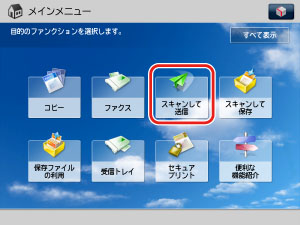
|
メモ
|
|
メインメニュー画面が表示されていない場合は、
 (メインメニュー)を押してください。 (メインメニュー)を押してください。 |
2.
[新規に入力]を押します。
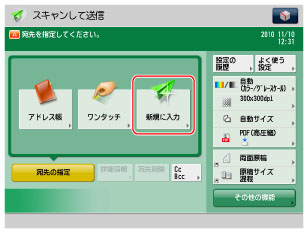
3.
[I ファクス]を押します。
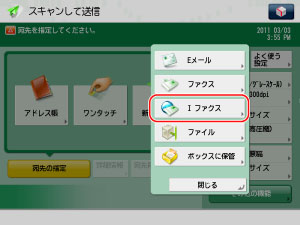
4.
モード選択で[Full]を選択して、Iファクスアドレスを指定したあと、相手先の条件を押します。Iファクスアドレスには相手先のEメールアドレスを入力します。[サーバーの経由]を[ON]に設定します。
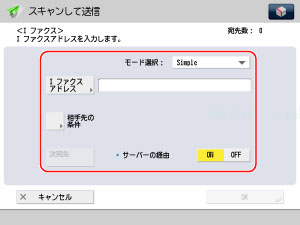
5.
相手先の条件を設定して[OK]を押します。
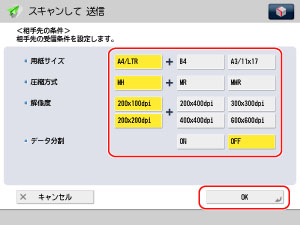
用紙サイズ、圧縮方式、解像度は送信先の仕様に応じた設定を行います。
圧縮サイズが不明な場合は、MH、MR、MMR、すべての圧縮方式を選択することをおすすめします。
6.
 (スタート)を押します。
(スタート)を押します。 7.
 (状況確認/中止)→[送信]→[ジョブ履歴]を押して、送信が成功したかどうかを確認します。
(状況確認/中止)→[送信]→[ジョブ履歴]を押して、送信が成功したかどうかを確認します。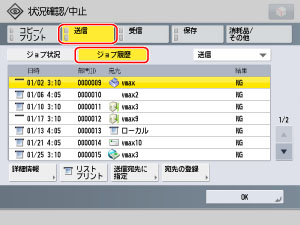
結果が[OK]になっている場合は、成功です。
結果が[NG]になっている場合は、何らかの原因で送信できなかった状態です。
|
メモ
|
|
送信に失敗したときの原因の一つとして、プロバイダーによっては、迷惑メール対策として送信用の25番ポートを閉じている場合があります。本機のポートの変更については、担当サービスにおたずねください。
|
参考情報
SimpleモードとFullモードの違い
Simpleモードは相手先に正しくデータ送信ができるか確認できませんが、Fullモードは、相手先に正しくデータ送信ができるかを確認できます。そのため、データを送信する場合は、Fullモードをおすすめします。ただし、NTTコミュニケーションズのインターネットファクス中継サービスを利用する場合は、「Simple」(Simpleモード)を選択してください。
通信管理レポート
送信結果は、 (設定/登録)→[ファンクション設定]→[送信]→[共通設定]→[送信結果レポート]で確認することもできます。
(設定/登録)→[ファンクション設定]→[送信]→[共通設定]→[送信結果レポート]で確認することもできます。
 (設定/登録)→[ファンクション設定]→[送信]→[共通設定]→[送信結果レポート]で確認することもできます。
(設定/登録)→[ファンクション設定]→[送信]→[共通設定]→[送信結果レポート]で確認することもできます。イントラネットファクス
TCP/IPプロトコルの社内LANを利用して、メールサーバーを経由せずに機器間でIP通信を行うイントラネットファクスを使用することで、通信費を抑えることができます(イントラネットファクスをお使いの場合の宛先は、「<半角英数字任意の名前>@<IPアドレス>」です)。また、イントラネットファクスの場合、送信側で送信が正常に完了すると同時に受信側での受信処理が完了しています。
イントラネットファクスは、Eメール接続がない環境でも通信できますので、メールと同様の設定は必要ありません。
|
イントラネットファクス
|
Iファクス
|
|
|
DNSプライマリーサーバー
|
設定不要
|
必須
|
|
DNSセカンダリーサーバー
|
設定不要
|
必須
|
|
ホスト名
|
設定不要
|
必須
|
|
ドメイン名
|
設定不要
|
必須
|
|
SMTP受信
|
ON
|
―
|
|
POP
|
―
|
ON
|
|
SMTPサーバー
|
設定不要
|
必須
|
|
Eメールアドレス
|
ファクス送信元として記載されます。
(入力例:mfp01@canon.com)
|
必須
|
|
POPサーバー
|
―
|
必須
|
|
POPパスワード
|
―
|
必須
|
|
POP発行間隔
|
―
|
必須
|
また、イントラネットファクスを使用するには、ファンクション設定(設定/登録)画面で[サーバーの経由を使用]を「ON」にし、Iファクスアドレス設定画面で[サーバーの経由を使用]を「OFF」にします。

ファンクション設定(設定/登録)画面
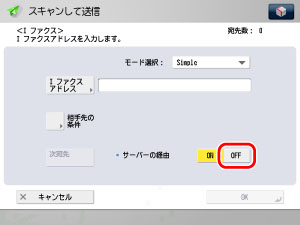
Iファクスアドレス設定画面